Cómo agregar texto a un video de iMovie en Mac OS X.
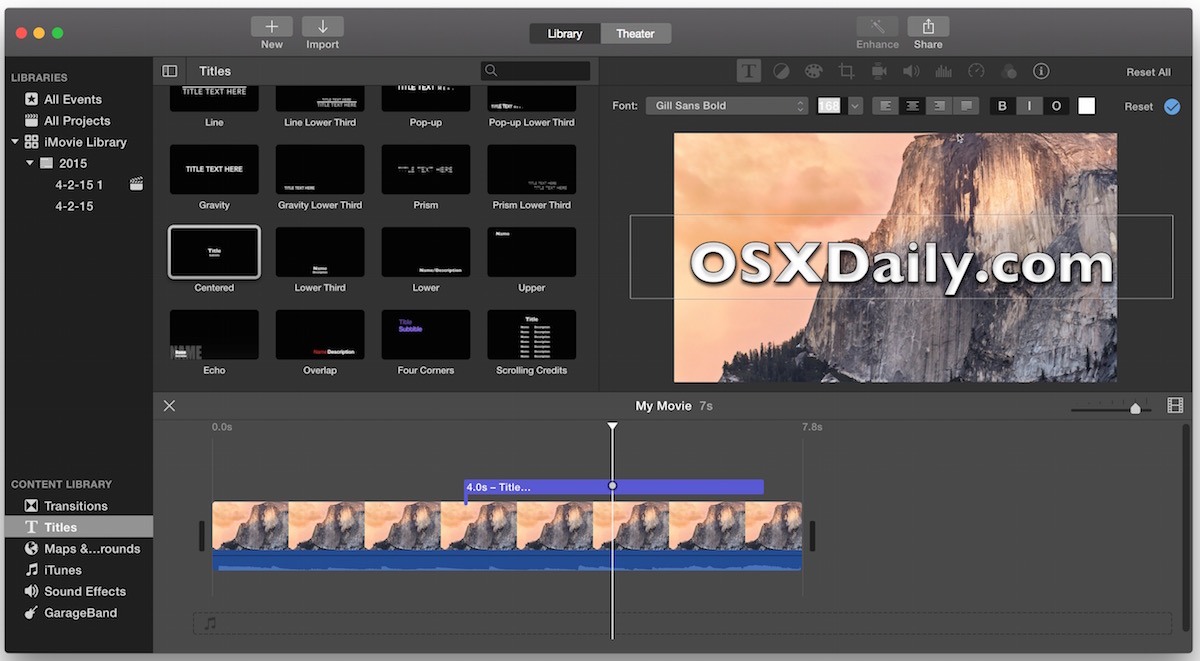
Si desea colocar texto en un video, iMovie para Mac es un buen lugar para comenzar. Esto es bueno para colocar un título en una película, colocar subtítulos básicos en un video mudo, subtítulos en un video o en un momento determinado en una película, agregar una marca de agua al video o por muchas otras razones. o al lado de una película. Incluso podrá cambiar el tamaño de fuente, la familia de fuentes y varios aspectos del texto que se muestra en la película.
Descubrirá que superponer texto en películas es bastante fácil usando iMovie en OS X una vez que haya aprendido a hacer esto, pero puede ser bastante confuso descubrir cómo acceder a las herramientas de texto, y mucho menos cómo guardar su archivo de video. primero cuando se usa iMovie en Mac, al menos en comparación con la versión más ligera de iOS. Pero no te preocupes, te mostraremos exactamente cómo poner texto en una película usando iMovie en Mac OS X, el archivo de video que edite puede ser cualquiera al que tenga acceso.
Cómo superponer texto en un video con iMovie para Mac OS X.
Esto se demuestra de principio a fin utilizando la última versión de iMovie en la última versión de MacOS X, que le muestra cómo agregar texto superpuesto a un video y luego guardar el video como un archivo en su Mac. Vamos a empezar.
- Abra la aplicación iMovie
- Vaya al menú «Archivo» y elija «Nueva película» – seleccione «Sin tema» (o elija un tema si lo desea, su llamada), asigne un nombre a la película y haga clic en «Aceptar».
- Haga clic en el botón «Importar medios», seleccione la película o el archivo de video al que desea agregar texto y elija «Importar seleccionados».
- Ahora arrastre la miniatura de la película que acaba de importar a la línea de tiempo del video a continuación
- Coloque el cursor del mouse en la línea de tiempo de la película donde desea colocar el texto para superponer el video
- Haga clic en la parte «Títulos» de la «Biblioteca de contenido» en los menús de la izquierda.
- Haga doble clic en el estilo de título (texto) que desea usar, el más genérico sin animaciones extrañas suele ser «Centro», pero explore los demás, hay muchos estilos elegantes
- Edite el texto tal como aparece en la pantalla de vista previa, cambie el tamaño de fuente, la cara de la familia de fuentes, el peso de la fuente y otros elementos de texto
- Cuando esté satisfecho, puede guardar su video accediendo al menú Archivo y eligiendo «Compartir» (¿por qué no hay una opción general de Guardar? ¡Quién sabe!) Y seleccionando «Archivo» haciendo clic en «Siguiente» y ahora está finalmente en un cuadro de diálogo de guardado normal, donde puede colocar el archivo de video en algún lugar, puede encontrarlo en Mac
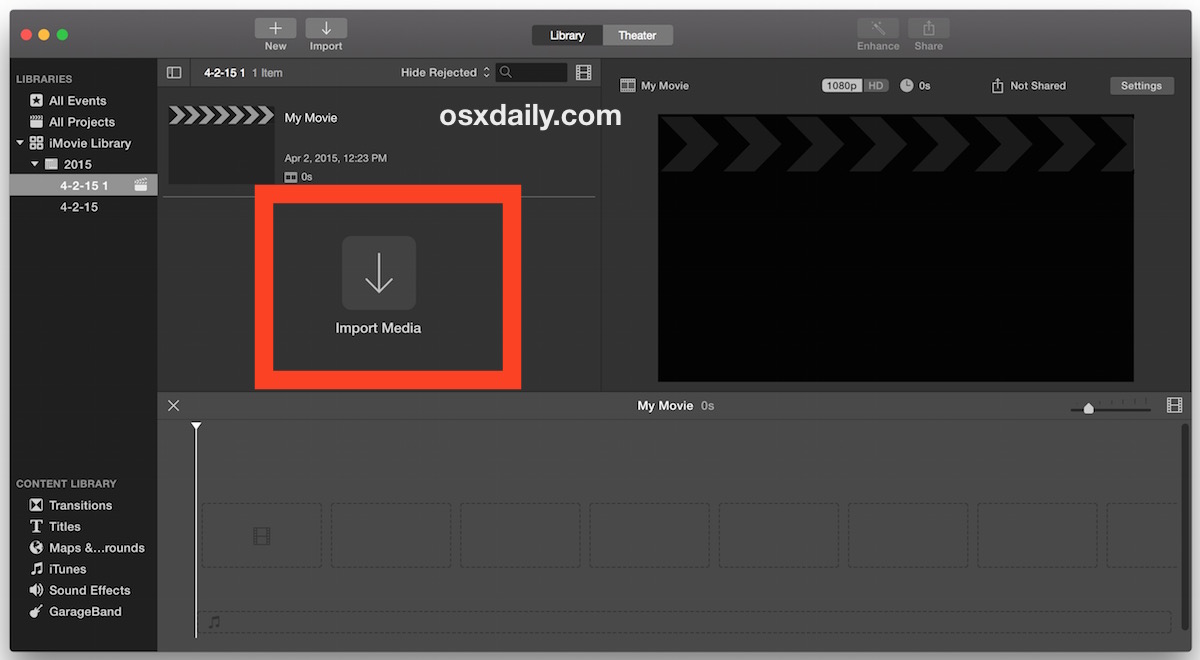
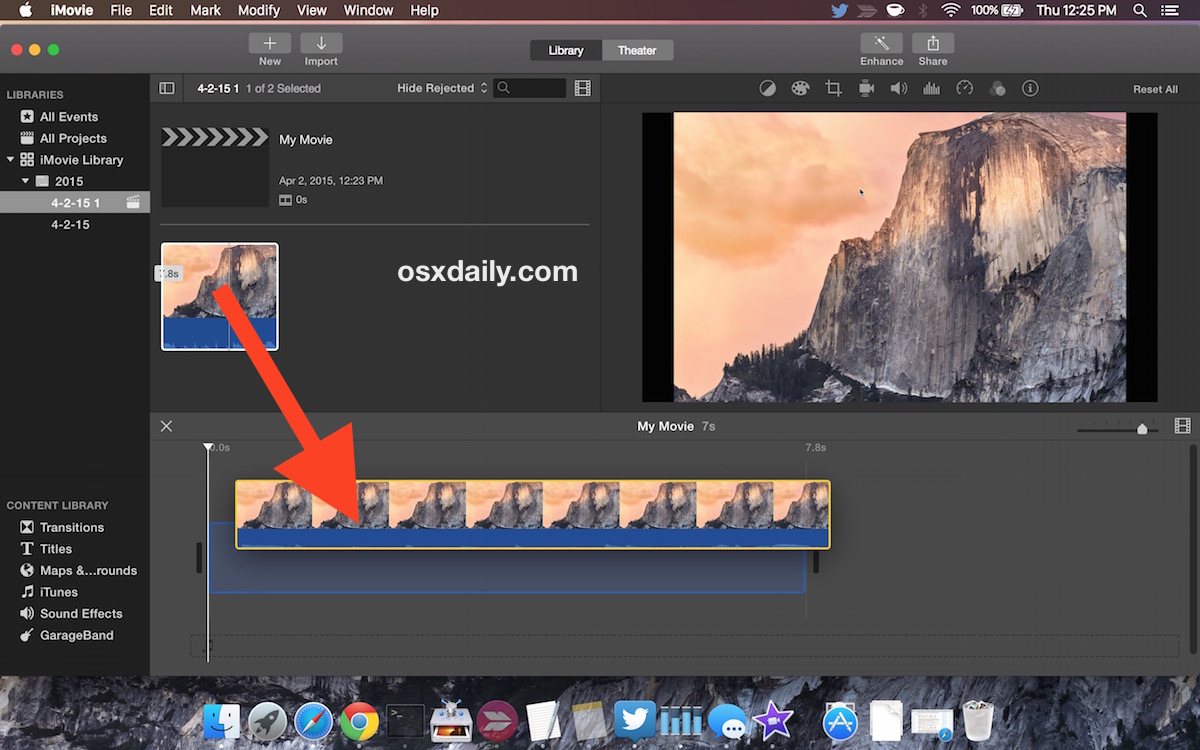
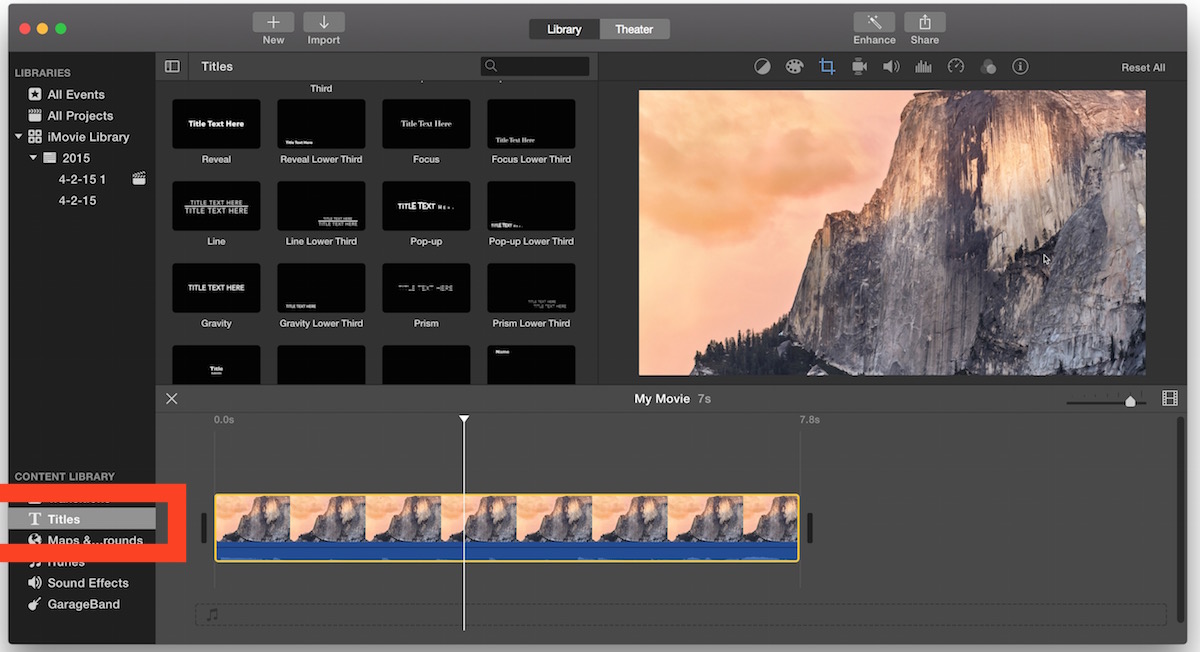
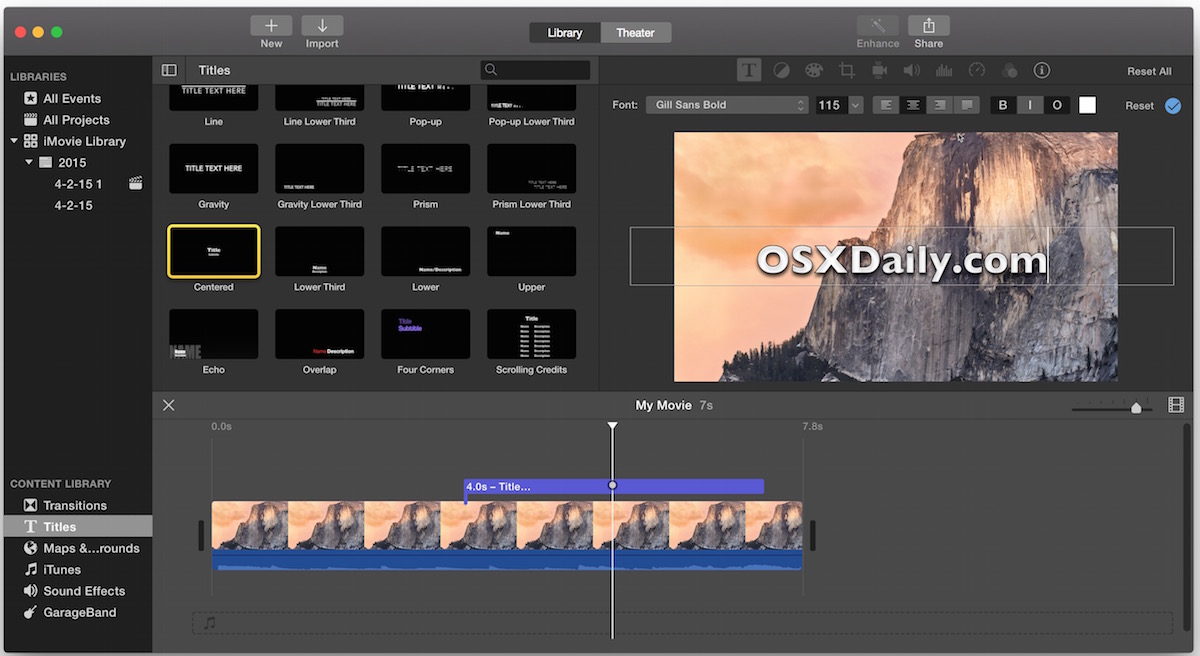
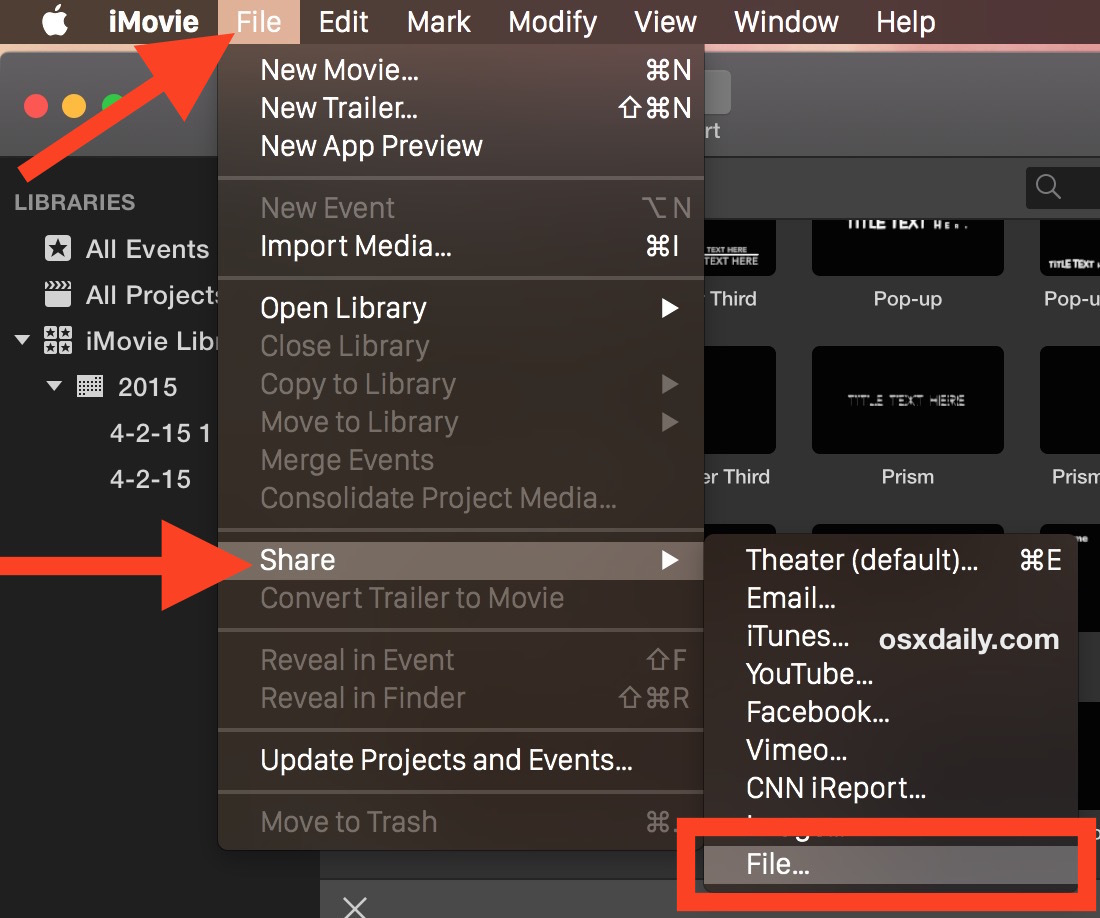
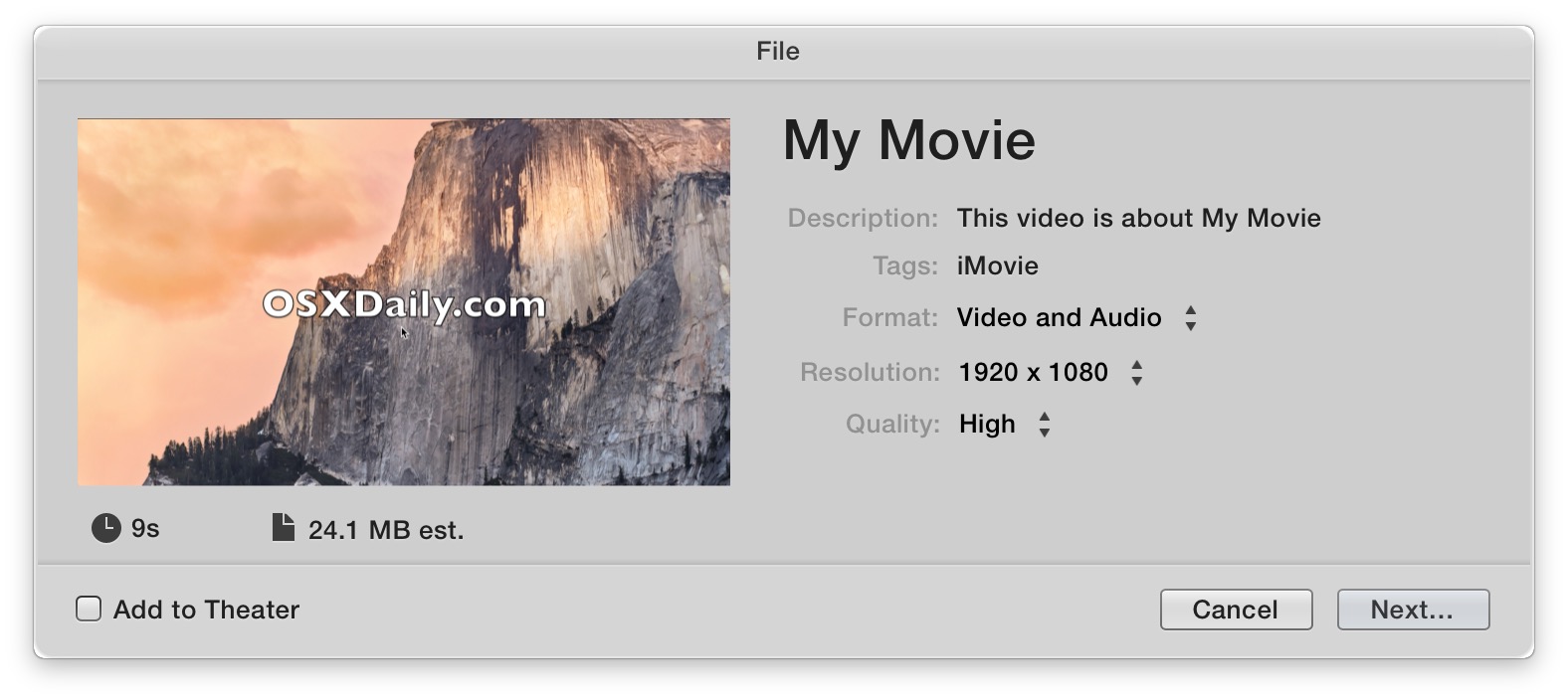
Hecho, el archivo de video guardado tendrá el texto superpuesto que ahora escribió en la ubicación deseada en la película.
Para expandir el título para cubrir todo el video, simplemente tome el pequeño manillar y arrástrelo hacia la izquierda para el comienzo de la película y arrástrelo hacia la derecha hasta el final del video; el texto ahora cubrirá toda la pantalla.
¿Es simple? Una vez que descubras cómo, claro, pero los demás y yo podríamos encontrar que iMovie tiene una interfaz extraña, que es difícil de predecir si no estás familiarizado con ella. Seré el primero en admitir que estoy completamente desprovisto de ideas cuando se trata de editar películas, así que tal vez sea intuitivo si sabes lo que estás haciendo con otras aplicaciones de edición de video. Sin embargo, encontré que la tarea es bastante simple, como colocar texto en la parte superior de un video, mucho más compleja de lo que cabría esperar (digamos, por ejemplo, lo fácil que es agregar texto a una imagen en el SO Vista previa del sistema operativo de la aplicación). Después de tropezar durante bastante tiempo antes de darme cuenta, pensé que debería hacer un tutorial rápido al respecto, porque no hay forma de que sea la única persona confundida al respecto. En particular, es mucho más fácil agregar texto a los videos de iMovie de iOS, por lo que tal vez una actualización de la aplicación Mac mejore las cosas.
¡Feliz edición de iMovie! Si conoce una forma alternativa de colocar texto sobre un video o en un archivo de película de iMovie en su Mac, háganoslo saber.
